电脑怎么卸载网卡驱动?
Hello!大家好,我是阿广,今天小编来分享一下“电脑怎么卸载网卡驱动?”这篇文章,我们每天分享有用的知识,下面小编就来分享一下吧,大家一起来学习吧!(⊃‿⊂)

原料/工具
Windows7操作系统
会基本的电脑操作
方法/步骤
第1步
打开“开始”并点击“控制面板”,如下图所示:
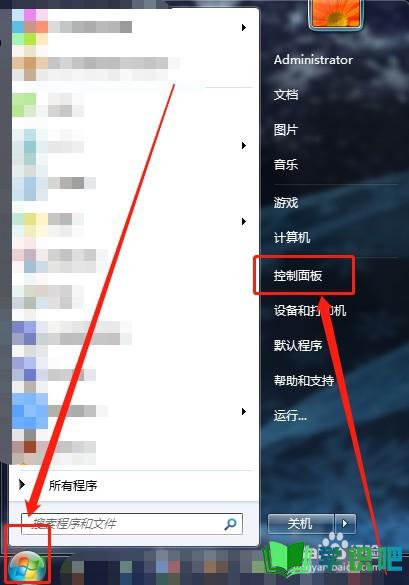
第2步
点击“设备管理器”,如下图所示:
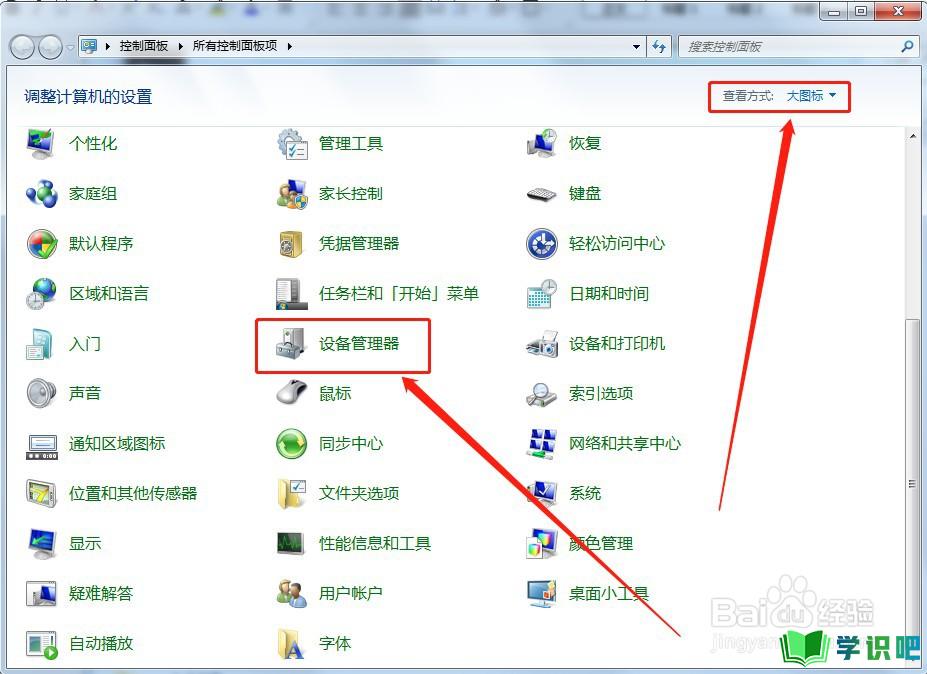
第3步
点击“网络适配器”,如下图所示:
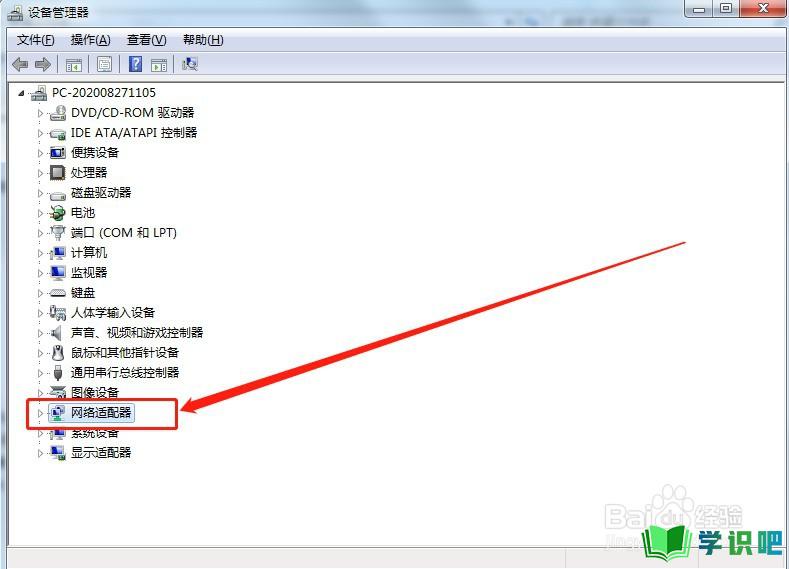
第4步
双击网卡设备,如下图所示:
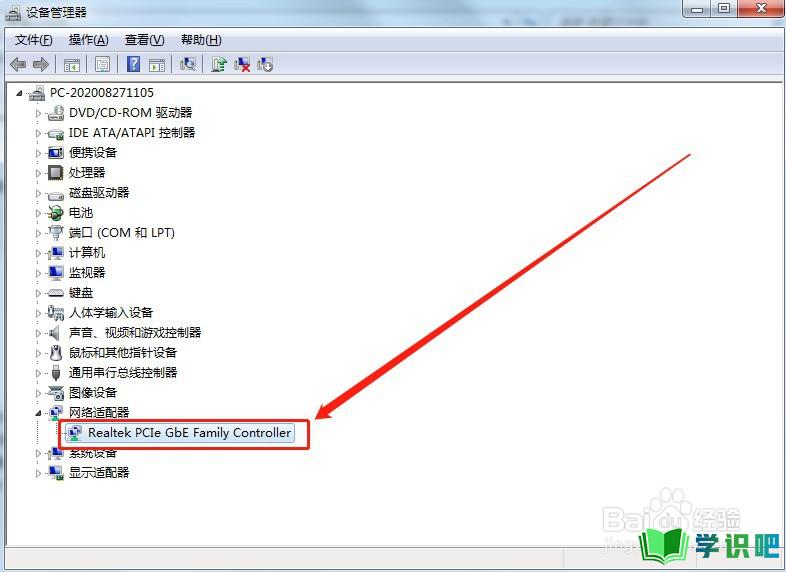
第5步
点击“驱动程序”下面的“卸载”,如下图所示:
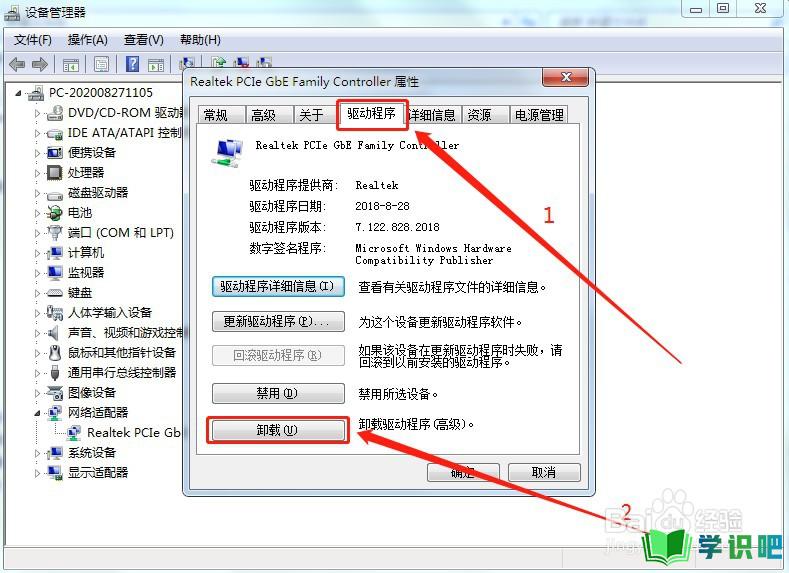
第6步
程序是否删除,看情况而定,最好不删除,并点击“确定”就可以了,如下图所示:
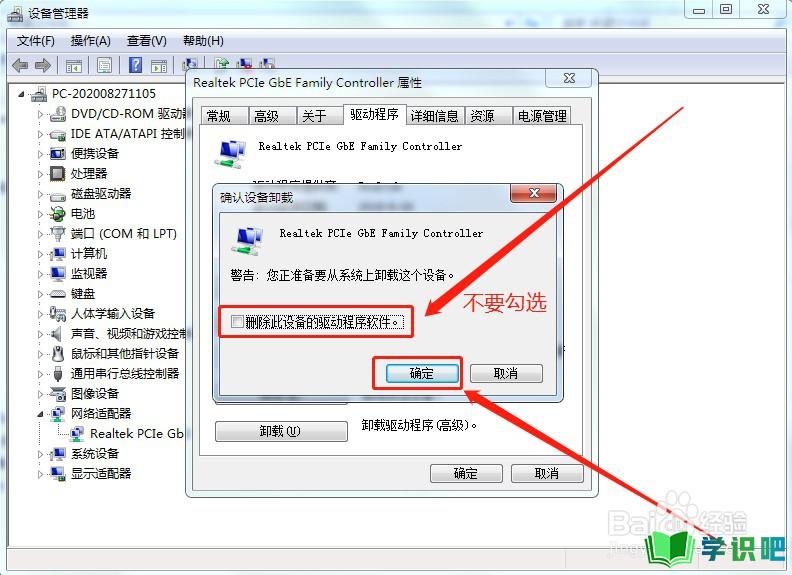
总结:
第1步
【1】打开“开始”并点击“控制面板”
【2】点击“设备管理器”
【3】点击“网络适配器”
【4】双击网卡设备
【5】点击“驱动程序”下面的“卸载”
【6】程序是否删除,看情况而定,最好不删除,并点击“确定”就可以了
温馨提示
以上“电脑怎么卸载网卡驱动?”的内容小编就分享到这里了,希望小编今天分享的内容能够帮助小伙伴们解决问题,希望小编今天分享的内容对大家有所帮助,如果觉得还不错就给点个赞支持一下小编吧!(⊃‿⊂)
